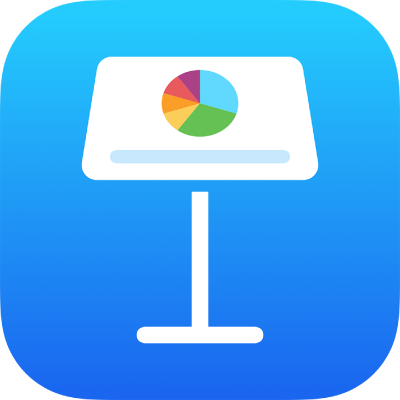
Умовне виділення клітинок у Keynote на iPhone
Програма Keynote може змінювати вигляд клітинки або тексту в ній, якщо її значення відповідатиме певним умовам. Наприклад, можна настроїти, щоб клітинки ставали червоними, якщо вони містять відʼємні числа. Щоб змінити вигляд клітинки відповідно до її значення, створіть правило умовного виділення.
Додавання правила умовного виділення
Перейдіть у програму Keynote
 на своєму iPhone.
на своєму iPhone.Відкрийте презентацію з таблицею, а потім виберіть одну або кілька клітинок.
Торкніть
 , виберіть «Клітинка», а потім «Додати умовне виділення».
, виберіть «Клітинка», а потім «Додати умовне виділення».Торкніть тип правила (наприклад, якщо клітинка містить значення числа, виберіть «Числа»), а тоді торкніть правило.
Введіть значення для цього правила.
Наприклад, якщо вибрано правило «дата — після», введіть значення дати, після якої повинна йти дата у клітинці.
Торкніть стиль тексту, наприклад «Жирний» або «Курсив», або заповнення, як-от червоним або зеленим кольором.
Щоб задати власні колір шрифту, стиль шрифту та заповнення клітинки, оберіть «Власний стиль».
Торкніть «Готово».
Примітка. Якщо клітинка відповідає кільком правилам, її вигляд зміниться відповідно до першого правила у списку. Щоб змінити порядок розташування правил, торкніть «Редагувати» а тоді потягніть ![]() біля назви правила. Торкніть «Готово».
біля назви правила. Торкніть «Готово».
Повторення правила виділення
Додавши правило умовного виділення до клітинки, його можна застосувати і до інших клітинок.
Перейдіть у програму Keynote
 на своєму iPhone.
на своєму iPhone.Відкрийте презентацію з таблицею, відтак виберіть клітинку, правило з якої потрібно повторити, а також клітинки, до яких потрібно додати це правило.
Торкніть
 , а потім торкніть «Клітинка».
, а потім торкніть «Клітинка».В розділі «Умовне виділення» торкніть «Обʼєднати правила».
Видалення правила виділення
Перейдіть у програму Keynote
 на своєму iPhone.
на своєму iPhone.Відкрийте презентацію з таблицею, а потім виберіть клітинки з правилами, які потрібно видалити.
Торкніть
 , а потім торкніть «Клітинка».
, а потім торкніть «Клітинка».В розділі «Умовне виділення» прогорніть ліворуч правило, яке потрібно видалити, а тоді торкніть «Видалити».